Nesten Alle nettlesere har lignende hastigheter når de faktisk surfer på nettet, så «speed» kommer faktisk ned til ytelsen og hvordan du bruker programmet. Enten Du Allerede Er En Firefox-bruker eller bytter Fra Chrome Til Firefox, vil denne veiledningen fortelle deg hvordan du kan øke hastigheten.
Vi holder oss til den nyeste stabile versjonen Av Firefox på skrivebordet for denne.
du bør selvsagt bruke den nyeste og beste versjonen Av Firefox. Vi tror det er Den beste nettleseren For Linux og har nok i det å være din favoritt På Windows eller macOS.
Last Ned: Mozilla Firefox for Windows / macOS / Linux (Gratis)
- 1. Aktiver Maskinvareakselerasjon
- 2. Deaktiver Datainnsamling og Telemetri
- 3. Essential About: Config Tweaks
- Hvordan Få Tilgang til Og Bruke Om:Config
- 4. Deaktiver Tilgjengelighetstjenester
- 5. Last Ned Hastighet Tweaks For Firefox Quantum
- 6. Fjern Innebygde Firefox-Tillegg
- 7. Bytt Til Bokmerker
- 8. Administrere Faner
- Auto Tab Forkaste
- OneTab
- 9. Oppdater Firefox For Å Starte fra Bunnen av
- Mer Firefox Produktivitet Med Tab Management
1. Aktiver Maskinvareakselerasjon
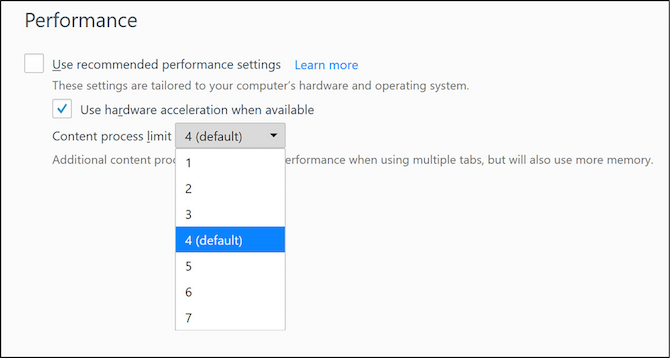
Den nye Firefox Quantum kan dra nytte av DATAMASKINENS GPU for å laste sider raskere og spille videoer på nettet mer jevnt. Men for ganske mange datamaskiner er dette ikke aktivert som standard. Så sjekk det først.
- Gå til om: innstillinger
- generelt, bla ned Til Ytelse
- Fjern Merket i boksen for bruk anbefalte ytelsesinnstillinger
- Merk av i boksen For bruk maskinvareakselerasjon når tilgjengelig
du vil også se et annet alternativ under Det kalt Content process limit. Hvis datamaskinen har en dedikert GPU og MER ENN 8 GB RAM, øker du dette utover 4. Ellers legger du det til standard 4-verdien. Generelt sett øker den til 5 for 16GB RAM, 6 FOR 32GB RAM og 7 FOR 64GB RAM. Maskinvareakselerasjon og innholdsprosess er de første tingene Du bør sjekke Om Firefox kjører sakte mens andre nettlesere kjører fort.
2. Deaktiver Datainnsamling og Telemetri
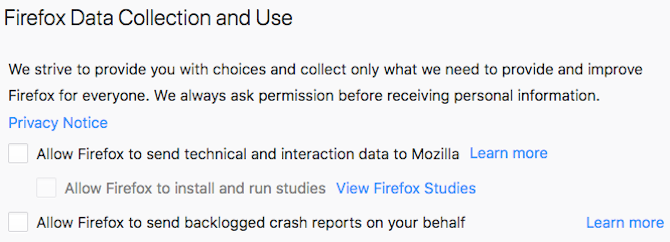
Firefox samler kontinuerlig anonyme data om hvordan du bruker nettleseren. Den sender deretter dataene til serverne for å forbedre funksjonene i nettleseren. Ikke bekymre deg, Dette går ikke på bekostning av personvernet ditt, Men Det gjør Firefox tregere.
Du kan stoppe Firefox fra å gjøre dette med et par enkle tweaks.
Først må du deaktivere Datainnsamling I Firefox:
- Gå til om:innstillinger
- Gå Til Personvern& Sikkerhet, og bla ned Til Firefox Datainnsamling og Bruk
- Fjern Merket for alle boksene i denne delen
- Start Firefox På Nytt
Bak kulissene Bruker Firefox noe som kalles Telemetri for å sende dataene over hele Verden.. For å deaktivere Telemetri må du dykke inn i about: config-innstillinger.
for flere tweaks du kan gjøre for å maksimere ditt personvern på Nettet Med Firefox, sjekk ut vår guide:
3. Essential About: Config Tweaks
du kan endre intrikate innstillinger I Firefox gjennom sin tilgjengelige Configs-meny. Vi har allerede omtalt Noen viktige Firefox-tweaks, men denne gangen skal vi konsentrere oss bare om de som gjør at nettleseren fungerer raskere.
Hvordan Få Tilgang til Og Bruke Om:Config
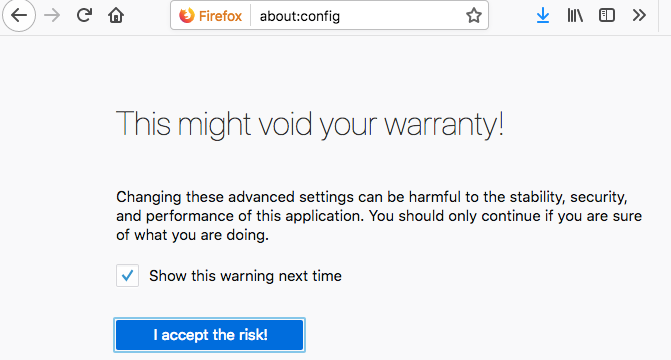
- Åpne En Ny Fane
- Skriv om:config I URL-linjen
- klikk jeg skal være forsiktig, jeg lover
- søk etter en streng som er nevnt nedenfor
- dobbeltklikk verdi for å endre verdien av et felt
- klikk et annet sted for å lagre endringene
når du er i om:config, endre følgende innstillinger til den angitte verdien slik at firefox kjører raskere.
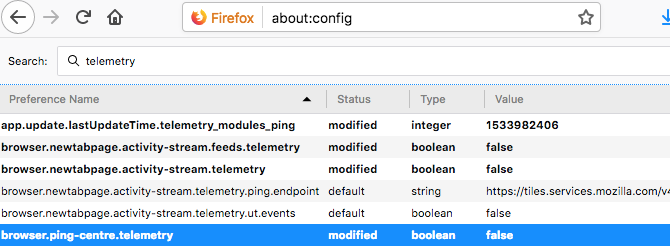
- Angi nettleser.laste.animateNotifications Til False
- Angi sikkerhet.dialog_enable_delay til 0
- Sett nettverk.prefetch-ved Siden Av False (Bare på treg internett-tilkoblinger)
- Angi nettleser.newtabpage.aktivitet-stream.feed.telemetri til false
- Angi nettleser.newtabpage.aktivitet-stream.telemetri til false
- Angi nettleser.ping-senter.telemetri til false
- Sett verktøykasse.telemetri.Arkiv.aktivert til false
- Set toolkit.telemetri.bhrPing.aktivert til false
- Set toolkit.telemetri.aktivert til false
- Set toolkit.telemetri.først senker du ned.aktivert til false
- Set toolkit.telemetri.hybridinnhold.aktivert til false
- Set toolkit.telemetri.newProfilePing.aktivert til false
- Set toolkit.telemetri.rapporteringspolitikk.firstRun til false
- Sett verktøykasse.telemetri.hold kjeft.aktivert til false
- Set toolkit.telemetri.unified til false
- Sett verktøykasse.telemetri.oppdatering.aktivert til false
Din Firefox skal nå være synlig raskere, da du nettopp har deaktivert unødvendige animasjoner, stoppet nedtellingstidtakeren når du installerer utvidelser, og fortalte det å stoppe forhåndsopplasting av nettsider når du er på en langsom tilkobling.
4. Deaktiver Tilgjengelighetstjenester
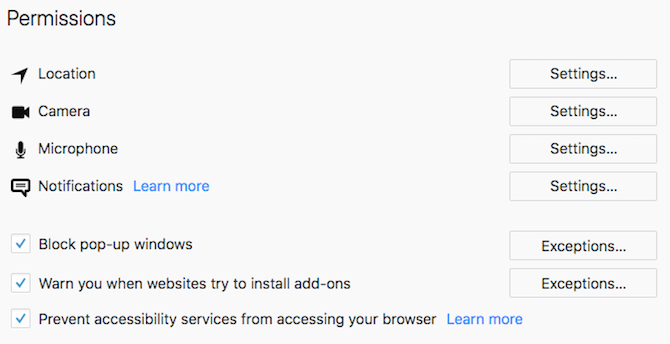
Firefox Quantum overvåker alltid nettleseren din gjennom Noe som kalles Tilgjengelighetstjenester. Det er ubrukelig for alle som ikke trenger hjelpemidler for fysiske funksjonsnedsettelser.
slik deaktiverer du sikkert Tilgjengelighetstjenester i Den Nye Firefox:
- Gå til om:innstillinger
- Gå Til Personvern & Sikkerhet, Og bla ned Til Tillatelser
- Merk av i boksen For Å Forhindre tilgjengelighetstjenester fra å få tilgang til nettleseren din
- Start Firefox på nytt når du blir bedt om
5. Last Ned Hastighet Tweaks For Firefox Quantum
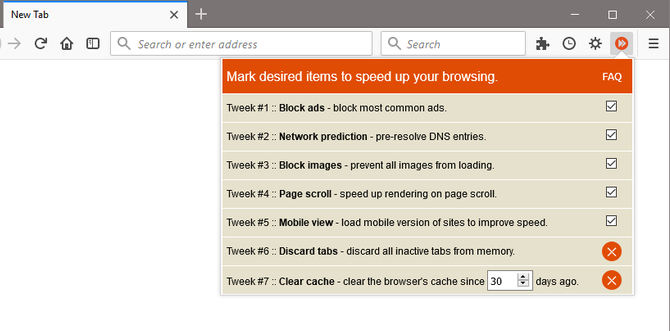
med nesten alle nettlesere, er det noen vanlige triks for å øke hastigheten på ytelsen. Du kan manuelt gjøre alt dette eller la en praktisk utvidelse kalt Speed Tweaks ta vare på det. Ingen av de syv tweaks er valgt som standard, så du må sjekke hva du vil bruke. Triksene inkluderer:
Det er en rask og enkel løsning for en raskere nettleser, og du kan bytte hvilken som helst innstilling av og på når du vil.
Last Ned: Hastighet Tweaks For Firefox (Gratis)
6. Fjern Innebygde Firefox-Tillegg

Den nye versjonen Av Firefox integrerer tillegg som Lomme ut av boksen, enten du vil ha Dem eller ikke. Fjerne dem kan øke hastigheten på nettleserens oppstartstid og minnebruk. Start med disse tweaks:
- i om: config, sett leser.parse-on-load.aktivert Til False
- i om: config, sett leser.parse-on-load.force-aktivert Til False
- i om: config, angi nettleser.lomme.aktivert Til False
- i om:config, sett sløyfe.aktivert Til False
7. Bytt Til Bokmerker
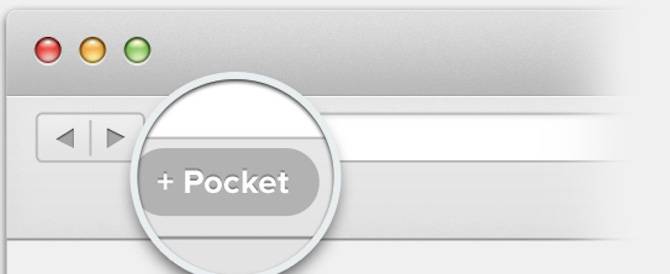
vi har sagt dette i en stund nå, men du bør seriøst vurdere fordelene ved å bruke bookmarklets I Stedet for utvidelser eller tillegg. Bookmarklets er lettere, tryggere og fungerer like bra som flere populære tillegg. for eksempel kan du droppe Pocket add-on og installere Pocket bookmarklet for å stoppe Firefox å kaste BORT RAM På Pocket til Det øyeblikket du faktisk trenger å legge til en ny side. Yup, ellers tar den utvidelsen OPP RAM selv om du ikke bruker DEN.
Vi har en stor liste over bookmarklet alternativer til add-ons, så begynne å erstatte disse utvidelsene!
8. Administrere Faner
Bortsett fra utvidelser, den andre tingen som virkelig bremser ned nettleseren er antall faner du har åpen. Det er greit å ha flere faner åpne, men du må administrere dem riktig for Å sikre At Firefox ikke begynner å krype. Funnily, må du oppnå dette er med to add-ons.
Auto Tab Forkaste
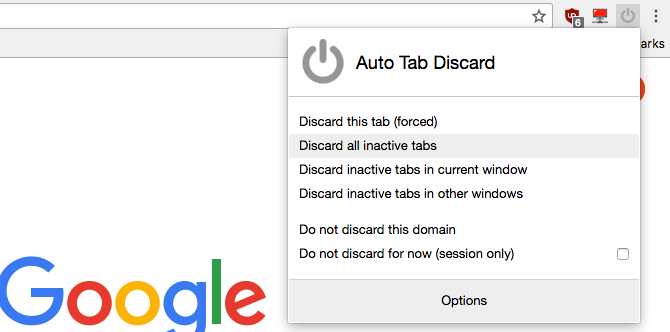
du holder mange faner åpne, men du trenger dem ikke alltid hele tiden. Auto Losse Tab vil automatisk stoppe kategorien fra å ta OPP CPU-sykluser, RAM, ELLER fra omlasting. Høyreklikk i kategorien eller utvidelsesikonet for å se en kontekstmeny med alle alternativene du trenger. Du kan legge til individuelle faner eller bestemte områder i svartelisten slik At De ignoreres Av Kategorien Auto Losse.
Det er en må-ha add-on for raskere surfing.
Last Ned: Automatisk Tab Forkaste For Firefox (Gratis)
OneTab
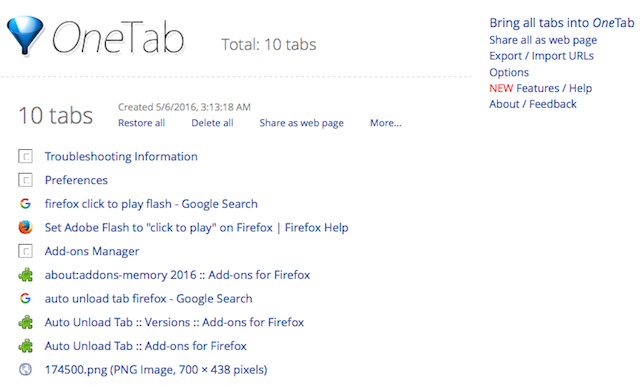
Tilgjengelig på alle store nettlesere, onetab er En Av De Briljante Måter Å Administrere Faner Uten å miste dem. Ett klikk På onetab ikonet og det vil lukke alle åpne faner og og generere dem som en liste. Du kan åpne alle faner i et annet klikk, eller bare lagre listen slik at den kan åpnes senere.
Det er en enkel måte å holde nettleseren lys uten dumping noen åpen fane og desperat søker etter det senere.
Last Ned: OneTab For Firefox (Gratis)
9. Oppdater Firefox For Å Starte fra Bunnen av
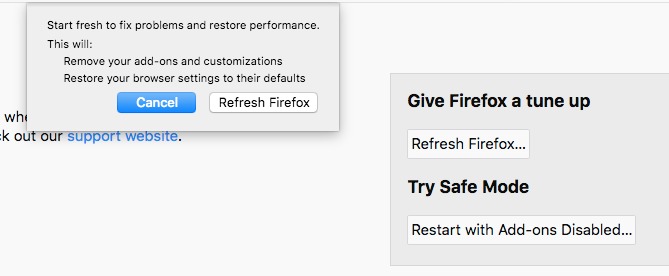
Første gang Du installerte Firefox, var det mye raskere, ikke sant? Nettlesere blir tregere med alderen. Hvis Du vil gå tilbake til følelsen av den friske installasjonen, Har Firefox Quantum en enkel måte å gjøre det på.
Du Kan Oppdatere Firefox for å fjerne alle tillegg du lastet ned og tilpasninger du har gjort. Det vil også gjenopprette leserinnstillingene til standard.
Slik Oppdaterer Du Firefox:
- Åpne en ny fane og gå til om:støtte
- Klikk Oppdater Firefox i Gi Firefox en tune up box
- Klikk Oppdater Firefox igjen i dialogmeldingen som dukker opp for å bekrefte din beslutning
Mer Firefox Produktivitet Med Tab Management
disse tipsene og triksene er gode måter å øke hastigheten på treg Firefox nettleser. Men den vanligste grunnen til at nettleseren din går sakte, er fanene. Med mindre du gjør en innsats for å håndtere fanene dine godt, vil ingen av disse tweaksene ha en langvarig effekt. Så uansett hva du gjør, sørg for at du lærer tab management I Firefox Quantum. Og prøv disse spesialverktøyene Fra Mozilla for å forbedre din generelle nettleseropplevelse. Pass på å legge Til Noen Firefox-hurtigtaster i arbeidsflyten din også.
Mihir Patkar har skrevet om teknologi og produktivitet i over 14 år på noen av de beste mediepublikasjonene over hele verden. Han har en akademisk bakgrunn i journalistikk.
Mer fra Mihir Patkar